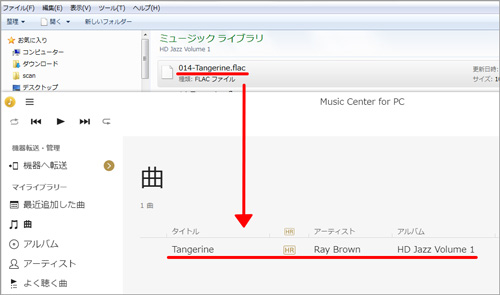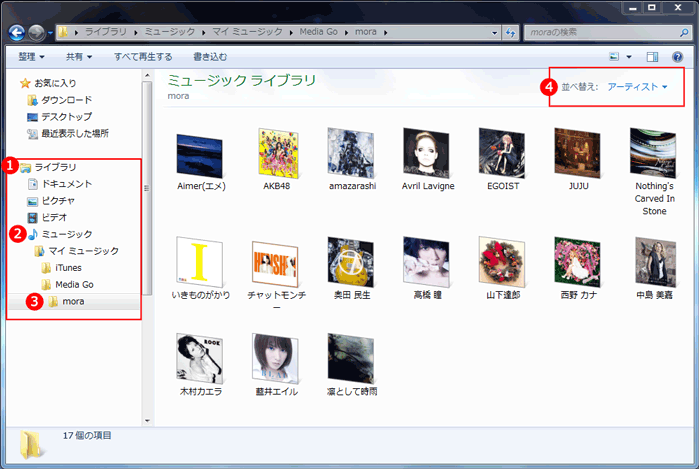WindowsでWebストアから1曲ずつダウンロードする場合
※メッセージの通知内容や挙動はご利用のWebブラウザ、およびバージョンによって異なります。
- ダウンロード画面で楽曲毎に表示されている「ダウンロード」ボタンをクリック
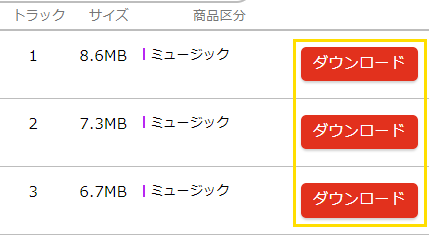
- 左下に表示されたファイルを右クリックし、「フォルダを開く」を選択
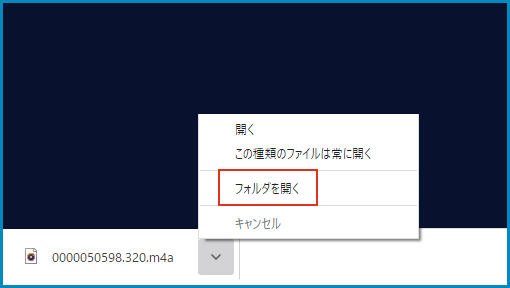
※収録時間が長い楽曲やビデオ作品、ハイレゾコンテンツの場合、メッセージの表示までに時間がかかります。Webブラウザを閉じずにお待ちください。
- ファイルの保存先
通常の場合「ダウンロード」フォルダー内に保存されます。ご利用のWebブラウザで変更した場合は、任意に設定したフォルダーをご確認ください。ファイル名が数列になっていますが、プレイヤーに取り込むことでタイトル名が表示されます。
ダウンロード完了後はドラック&ドロップでご利用の音楽プレイヤーへ取り込んでお楽しみください。
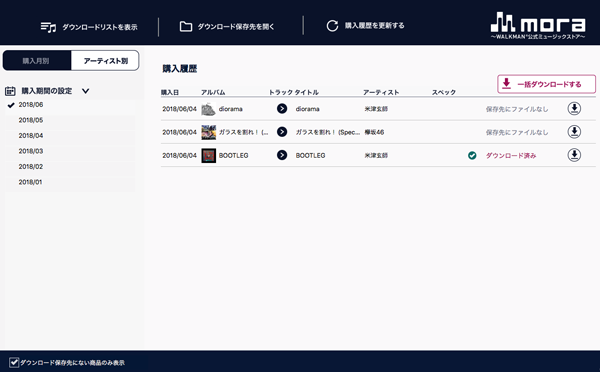
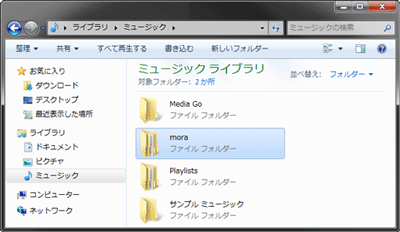
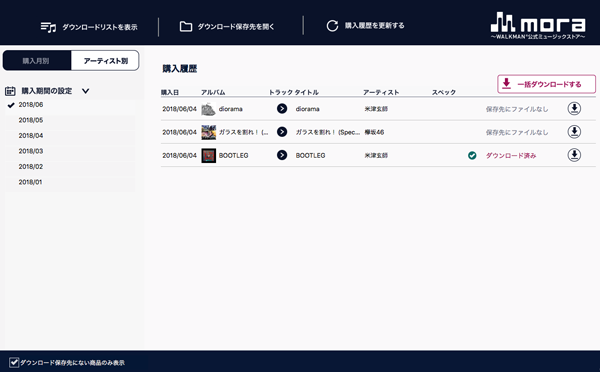
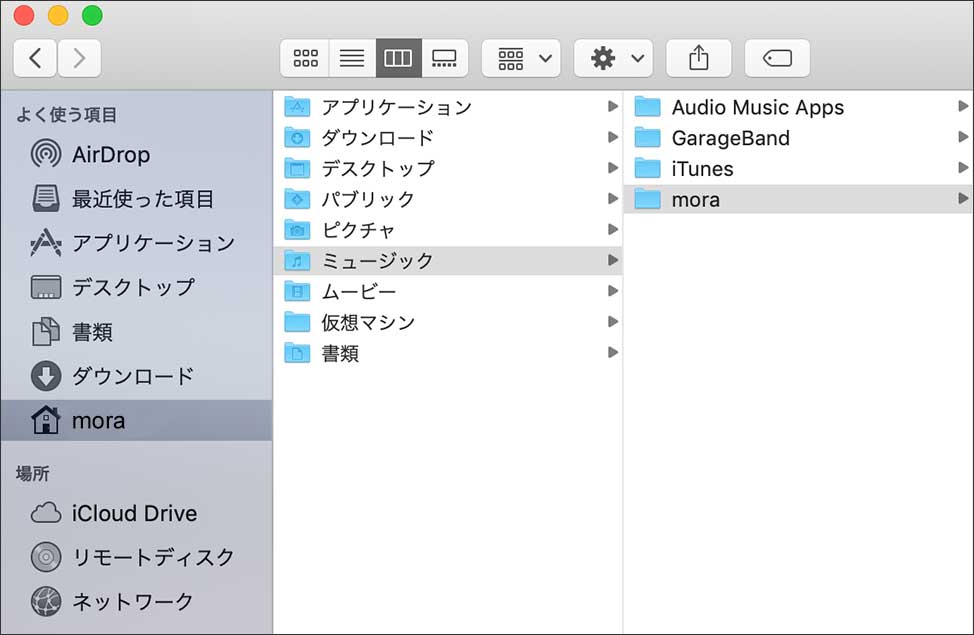
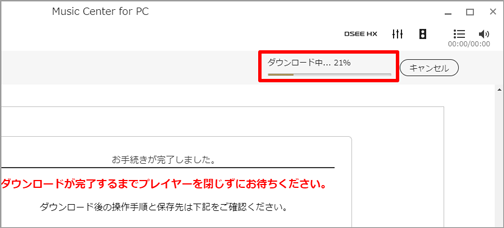
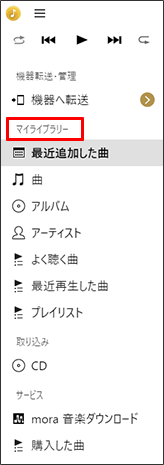
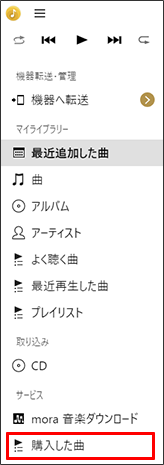
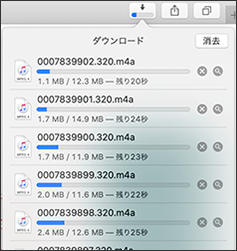
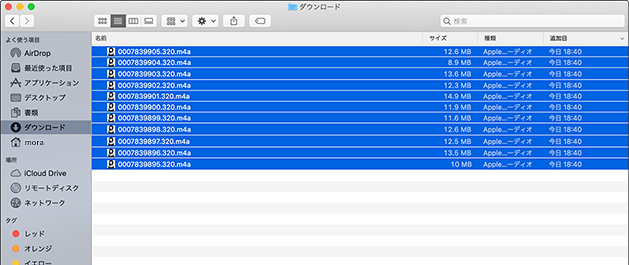
![サインインのうえ、右上の[購入履歴]をクリック](/pc/help/img/faq/mora_buy10_01.png)